如何调整C盘空间大小(简单教你调整C盘空间大小)
- 难题解决
- 2024-08-08
- 29
在使用计算机的过程中,我们经常会遇到C盘空间不足的问题,导致计算机运行缓慢甚至无法正常使用。本文将详细介绍如何调整C盘空间大小,以帮助解决这一问题。
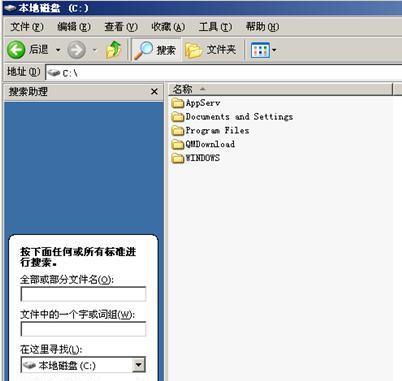
1.了解C盘空间管理的重要性
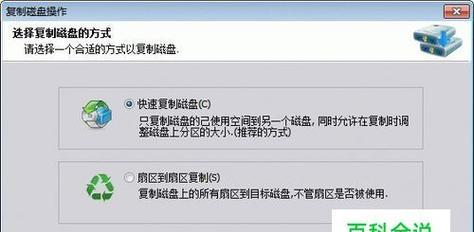
2.查看C盘空间占用情况
3.删除不必要的临时文件和缓存文件
4.清理回收站中的文件
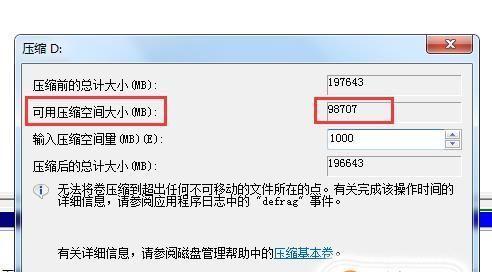
5.卸载不常用的软件和程序
6.移动文件和文件夹到其他磁盘
7.压缩C盘中的文件
8.清理系统日志和错误报告
9.禁用休眠功能并释放休眠文件
10.关闭系统还原功能
11.调整虚拟内存的大小
12.使用磁盘清理工具进行垃圾文件清理
13.扩展C盘空间容量
14.使用第三方软件进行磁盘分区和调整
15.定期维护C盘空间
1.了解C盘空间管理的重要性
为了确保计算机的正常运行,C盘空间的管理非常重要。如果C盘空间不足,会导致系统运行缓慢、应用程序无法正常启动等问题。
2.查看C盘空间占用情况
在调整C盘空间大小之前,我们首先需要了解C盘的当前占用情况。可以通过右键点击“计算机”或“此电脑”,选择“属性”查看C盘剩余空间。
3.删除不必要的临时文件和缓存文件
临时文件和缓存文件占据了大量的磁盘空间,可以通过运行“%temp%”和“prefetch”命令,手动删除这些文件。
4.清理回收站中的文件
回收站中的文件也占据了一定的磁盘空间,可以通过右键点击回收站,选择“清空回收站”来释放这部分空间。
5.卸载不常用的软件和程序
卸载不常用或不需要的软件和程序可以释放大量的磁盘空间。可以通过控制面板中的“程序和功能”来进行软件的卸载。
6.移动文件和文件夹到其他磁盘
将一些较大的文件和文件夹移动到其他磁盘可以有效释放C盘的空间。可以使用“剪切”和“粘贴”功能来完成文件的移动。
7.压缩C盘中的文件
对于一些不常用的文件,可以选择将其进行压缩,以减少其所占用的磁盘空间。在文件属性中的“高级”选项中,可以进行文件压缩。
8.清理系统日志和错误报告
系统日志和错误报告会占用一定的磁盘空间,可以通过运行“eventvwr.msc”命令,打开事件查看器,并删除不需要的日志和报告。
9.禁用休眠功能并释放休眠文件
禁用休眠功能可以释放C盘上占据的休眠文件,通过运行命令“powercfg-hoff”来禁用休眠功能。
10.关闭系统还原功能
关闭系统还原功能可以释放C盘上占据的还原点和快照文件。可以通过控制面板中的“系统”选项来关闭系统还原功能。
11.调整虚拟内存的大小
将虚拟内存的大小调整为自动管理或手动设置较小的值,可以减少C盘上所占用的虚拟内存文件的大小。
12.使用磁盘清理工具进行垃圾文件清理
使用系统自带的磁盘清理工具可以快速清理C盘上的垃圾文件,包括临时文件、回收站文件等。
13.扩展C盘空间容量
当C盘空间不足时,可以考虑扩展C盘的空间容量。这可以通过在计算机上添加新的硬盘或使用第三方磁盘管理工具进行扩展。
14.使用第三方软件进行磁盘分区和调整
一些专业的磁盘管理工具可以帮助我们进行磁盘分区和调整,以实现更灵活的空间管理。
15.定期维护C盘空间
为了保持C盘的良好状态,我们需要定期进行维护,包括删除不必要的文件、清理垃圾文件等操作。
通过本文介绍的一系列方法和技巧,我们可以轻松地调整C盘空间大小,解决磁盘空间不足的问题,从而提高计算机的性能和稳定性。对于经常使用计算机的人来说,合理管理C盘空间是非常重要的。
版权声明:本文内容由互联网用户自发贡献,该文观点仅代表作者本人。本站仅提供信息存储空间服务,不拥有所有权,不承担相关法律责任。如发现本站有涉嫌抄袭侵权/违法违规的内容, 请发送邮件至 3561739510@qq.com 举报,一经查实,本站将立刻删除。